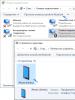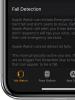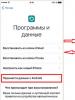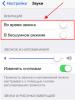Arranca el sensor del mouse sobre qué hacer. Arranca el sensor del mouse, ¿qué hacer? Configurar el mouse mediante software
En los shooters online, lo más importante depende de la sensibilidad del ratón: la precisión y velocidad de apuntar. Gracias a la capacidad de los ratones para juegos, los jugadores pueden personalizar el manipulador y comenzar una carrera como luchador profesional en su juego favorito.
Un obstáculo insuperable puede interponerse en el camino en forma de un malentendido de los términos asociados con la configuración del mouse y sin saber qué configuración será la óptima para usted. No existe una configuración estándar de sensibilidad del mouse para los tiradores en línea, pero intentaremos resaltar las características clave y recomendaciones para ellos. Esto supone que tienes un mouse para juegos. De lo contrario, no puede obtener una extensión de mano real. La personalización del mouse se realiza en varias etapas, todas se complementan entre sí.
1) Configuración de sensibilidad y aceleración en Windows
Necesitamos en las propiedades del mouse (Inicio -\u003e Panel de control -\u003e Ratones) establezca el control deslizante de velocidad del puntero en el medio (pestaña Opciones de puntero) y desactive la mayor precisión del indicador para que Windoows no afecte la velocidad de movimiento de ninguna manera y no permita que el manipulador omita píxeles. Esto completa la configuración del mouse en el sistema operativo.
2) Configuración del mouse mediante software
Ahora es el momento de pasar a la parte más importante de personalizar su mouse: ajustar la sensibilidad a través del software que vino con su dispositivo. Como ejemplo, el autor del artículo usa un mouse para juegos Razer DeathAdder Chroma... El programa se utiliza para configurar este mouse. Razer Synapse... Lo más importante para nosotros es ajustar la característica DPI (cuántos puntos en la pantalla pasará el mouse al moverse por pulgada en el tapete) y, nuevamente, deshabilitar todas las aceleraciones del software (no necesitamos omitir píxeles al mover el mouse). Por supuesto, todos eligen DPI en función de sus preferencias personales, pero aquí puede confundirse.
Para los tiradores en línea, se recomienda usar un valor de DPI bajo: en la mayoría de los casos será suficiente 800 DPI... Los jugadores profesionales usan incluso menos valor, pero puede parecer demasiado inconveniente por costumbre. Cuanto menor sea el valor de DPI, más tendrá que mover el mouse para ir de un extremo a otro de la pantalla. En consecuencia, un valor más bajo es un disparo más preciso y exacto, pero un control más complejo. Cuanto más alto sea el DPI, menos necesitará mover el mouse, pero un valor demasiado alto puede hacer que el juego sea completamente imposible: el visor se moverá y la puntería precisa causará inconvenientes e incluso sobretensión. Entre los jugadores sin experiencia, existe la percepción de que cuanto más DPI tiene un mouse, mejor. Este es un concepto erróneo si tenemos en cuenta a los shooters online.
Es bueno si la configuración del mouse en el software suministrado le permite cambiar por separado el DPI en los ejes X e Y. Recomendamos intentar bajar el DPI a lo largo del eje Y en relación con el eje X en un 30-50 por ciento. En mi caso, logré encontrar 800x500 y 800x600... De hecho, el movimiento vertical del mouse en los juegos de disparos en línea se realiza con menos frecuencia y no con tanta intensidad como el movimiento horizontal. Además, evitará que la cámara se mueva repentinamente hacia arriba o hacia abajo (si el mouse se movió accidentalmente).

Además, si su mouse admite varias configuraciones de DPI y cambia entre ellas mientras juega con un botón, entonces puede experimentar e ingresar diferentes valores de manera segura para determinar el óptimo. Como resultado, la configuración se colocará dentro de su mouse que funcionará de la misma manera en cualquier computadora. No puede hacer esto sin usar un mouse para juegos. Por eso es habitual en los esports llegar a las LAN con sus propios dispositivos.
3) Ajustar la sensibilidad del mouse dentro del juego
En casi todos los juegos de disparos en línea, puede realizar ajustes adicionales en la sensibilidad del mouse. Además, esto generalmente se puede hacer tanto para disparar desde la cadera como para disparar a través del visor. Estos valores deben seleccionarse después de haber cargado su mouse para juegos con la configuración del primer y segundo paso. Un buen paso es verificar las teclas de acceso rápido para ver si hay cambios en la sensibilidad del mouse directamente en el juego. Por lo general, estas son las teclas "[" y "]", "" o "-" y "+". No debe ignorar esta configuración. Ningún jugador profesional jugará con los parámetros estándar, especialmente porque la mayoría de las veces aceleran el mouse o hacen anti-aliasing (definitivamente debes apagarlo).
También se recomienda conseguir alfombras de juego grandes. En mi caso, pude conseguir un tapete del mismo Razer (Razer Goliathus Speed \u200b\u200bLarge). No debe ser escéptico sobre una alfombra de este tipo, pero puede ahorrar dinero comprando un modelo más barato. Esto le dará espacio para maniobrar: no tiene que acurrucarse en una pieza pequeña, y dado que intentamos reducir el DPI en los juegos de disparos en línea, tendrá que mover el mouse intensamente. Además, estas alfombras durarán mucho tiempo.
Dónde conseguir CL
Puede descargar la última versión de HL utilizando el instalador universal:
Configurar el juego
Lo primero que debe hacer después de la instalación es configurar su juego. Cuanto antes empieces a jugar con la configuración normal, más rápido irá el tutorial.
Crear atajo
- Haga clic con el botón derecho en el archivo hl.exe y seleccione Enviar -\u003e Acceso directo al escritorio.
Desactivar la aceleración del mouse
- Desconexión en HL
- Haga clic derecho en el acceso directo creado (en el escritorio) y seleccione propiedades.
- En el campo "Objeto", agregue lo siguiente al final (después de las comillas, si las hubiera, y separado por un espacio): -noforcemparms. Debería verse algo como esto:
"C: \\ Juegos \\ Half-Life \\ hl.exe" -noforcemparms
- Desactivar en Windows XP y Windows 2003 Server
- Descargando
- Ejecute MouseAccelOFF.reg, acepte agregarlo al registro. (Para revertir la configuración, ejecute MouseAccelON.reg. Solo que no lo necesita).
- Reinicie su computadora (o finalice la sesión).
- Controladores de mouse
- Si instaló controladores de mouse y tienen un panel de control, verifique si hay una opción sobre la aceleración del mouse y desactívela.
Creación de configuración
Lea sobre el dispositivo de configuración en este artículo: config.
Configurar el modo de video
Inicie el juego, abra Opciones, seleccione la pestaña Video y seleccione OpenGL en el campo Renderer. La gran mayoría de jugadores usa OpenGL.
También recomiendo configurar la Resolución en 640x480 (para monitores que no sean de pantalla ancha). La mayoría de los jugadores PRO juegan a 640x480. Explicar el "por qué" es más difícil que con OpenGL. Lo más probable es que haya comenzado desde el momento en que las computadoras eran débiles y con altas resoluciones no podían producir un FPS aceptable. Pero incluso en nuestros tiempos, los procesadores modernos no dominan para entregar una gran cantidad de FPS en juegos basados \u200b\u200ben el motor HL1: dependencia de FPS de la computadora.
Configuración y prueba del mouse
Ajuste de sensibilidad
Una pequeña digresión sobre los controladores del mouse: le aconsejo que no use los controladores incluidos, porque se acostumbrará a ellos y es posible que no pueda instalarlos en otros lugares (por ejemplo, en un club de juegos).
Ajustar el mouse se trata de seleccionar la sensibilidad óptima para usted. Si tiene un mouse con la capacidad de cambiar la sensibilidad (con un botón o en los controladores), establezca la sensibilidad aquí al mínimo.
Midiendo la relación de grados a centímetros:
- empezar hl
- mueva el mouse exactamente hacia la derecha hasta que la mira vuelva al mismo punto (es deseable que la vista se mueva en un plano horizontal, sin grandes desviaciones) (si tiene habilitada la aceleración del mouse, entonces el movimiento debe hacerse lentamente)
- mide cuánto ha viajado el ratón.
El valor resultante muestra cuántos centímetros debe viajar el mouse para que la mirada del jugador gire 360 \u200b\u200bgrados.
Recomendación general para la sintonización: configure la sensibilidad para que la rotación de 360 \u200b\u200btome tantos centímetros como sea posible. La razón es que la sensibilidad reducida le permite apuntar mejor a distancias largas y medias. Como guía, diré que los jugadores de defensa antimisiles pueden usar de 20 a 30 centímetros a 360 grados (posiblemente más).
Determine el espacio disponible para mover el mouse (horizontalmente): el tamaño de la alfombra, la superficie de trabajo de la mesa. Por ejemplo, será igual a 30 centímetros. En tal caso, ajuste la rotación de 360 \u200b\u200bgrados más allá de los 20-25 centímetros. Aquellos. de modo que la rotación en todo el espacio disponible sea de unos 450 grados. Al principio puede ser muy inusual, pero tiene sentido aumentar la sensibilidad si realmente no puedes hacerlo en absoluto. Puede llevar mucho tiempo (semanas) acostumbrarse, así que tenga paciencia.
La sensibilidad del ratón en CL se ajusta utilizando la sensibilidad CVARa. Ejemplo:
Comprobación de la operatividad del mouse
Compruebe la falta de aceleración
- empezar hl
- crear un servidor (Crear servidor)
- pase el mouse sobre un punto en el plano horizontal (en pocas palabras: mire hacia adelante)
- marcar el lugar donde se encuentra el mouse (en la mesa, alfombra)
- mover el mouse a la derecha rápido, por ejemplo, de 100 a 200 grados (es deseable que la vista se mueva en un plano horizontal, sin grandes desviaciones)
- mover el mouse a la izquierda lento, hasta que la vista vuelva al mismo punto
- si el mouse ha regresado al lugar marcado (aproximadamente), entonces no hay aceleración.
Los jugadores profesionales llegan a los torneos de cualquier nivel con su propio inventario. El mouse y el pad para el manipulador es un juego de pequeño caballero, a menudo se complementa con un teclado y almohadillas debajo de los brazos. Bueno, los verdaderos maníacos usan guantes especiales, spray, reduciendo el coeficiente de fricción, patas de ratón de teflón súper suaves, pesos para cables, lámparas portátiles y otros accesorios. Pero lo principal para un jugador es el tándem de un mouse para juegos y una alfombra. No solo el resultado de una batalla en red o en línea depende de la correcta selección individual de "armas", sino también de la satisfacción de un simple juego para un jugador e incluso de la salud del usuario, porque una posición incómoda de la mano puede conducir al desarrollo del notorio síndrome del túnel carpiano.
Vale la pena recordar que el controlador y el tapete funcionan juntos: un mouse profesional puede perder algunas de sus cualidades en una superficie normal y un mouse estándar simplemente no "verá" un tapete microtexturizado de alta tecnología. En este número realizamos una prueba a gran escala de ratones para juegos, que es una continuación lógica del material anterior de este tipo, publicado por nosotros hace dos años (DPK, No. 9, 2006), y en el siguiente le presentaremos muestras de superficies de juego modernas.
La elección del ratón es individual y depende del agarre que utilice (palma, dedos, "garra"), tamaño de la mano, ajustes de sensibilidad y otros parámetros. Idealmente, debería probar diferentes controladores (en una tienda, con amigos, en un club, en una exposición), pero esto suele ser difícil. Hemos simplificado esta tarea colocando imágenes a tamaño completo de manipuladores en las páginas de la revista; puede colocarlas en la palma de su mano, habiendo estimado al menos la correspondencia de las dimensiones.
En esta prueba y la prueba en el WPC, No. 9, 2006, se recogen todos los ratones que realmente merecen el título de un controlador de juegos.
En la preparación del material, se utilizaron los juegos "S.T.A.L.K.E.R.: Shadow of Chernobyl", "S.T.A.L.K.E.R.: Clear Sky", Space Siege y Spore.
El parámetro más importante de un mouse es la comodidad del mouse: su ergonomía, que a su vez depende del agarre que use. Hay tres tipos principales.
Agarre de palma (agarre "palma")
Agarre de transición que combina agarre con la palma y agarre con los dedos. La parte posterior del mouse se controla con la palma, la parte frontal se sostiene con el pulgar y el meñique, el índice y el medio se doblan como garras y presionan las teclas con sus almohadillas, de arriba a abajo. Los ratones para tal agarre son planos y grandes, las teclas son grandes. Las ventajas del agarre de garra son un mayor control del movimiento y una excelente tasa de clics por segundo.
Agarre de dedo
 |
El segundo agarre más común. El mouse se sostiene solo con la punta de cuatro dedos. Es más conveniente cuando se utilizan controladores simétricos, ligeros y en miniatura de baja altura. Solo la muñeca está involucrada en el movimiento, se logra una excelente precisión al reducir la velocidad del movimiento. El clic por segundo es promedio.
A4Tech XL-740K
110 UAH
Especificaciones
Sistema óptico láser
Resolución 600/800/1200/1600/2000/3600 ppp
Numero de botones 7
Memoria incorporada 16 KB
Dimensiones totales 128 x 70 x 43 mm
Peso 110-130 g
Apretón palma
Veredicto
Un vistazo rápido al A4Tech XL-740K (óptico - X-748K) deja en claro por qué manipulador se guiaron sus creadores: este es el Razer DeathAdder. Las medidas muestran que tanto las dimensiones como el peso de los controladores (XL-740K sin pesos) coinciden por completo. Las teclas son un poco más pequeñas y más cercanas al Razer Diamondback, pero su tamaño es bastante impresionante y la sensibilidad es inolvidable. La versión láser tiene un acabado suave de aspecto agradable y eficaz con un patrón de piel de serpiente. Otra característica antideslizante es la empuñadura de goma moleteada para el pulgar. La tecla de triple clic, que se puede personalizar a su gusto, es útil tanto en juegos de disparos como de estrategia. El mouse A4Tech se desliza perfectamente sobre todo tipo de alfombras y viene con un juego de patas de repuesto. Considerando el precio, no tiene competidores.
A4Tech XL-750BF
105 UAH
Especificaciones
Sistema óptico láser
Resolución 600/800/1200/1600/2000/3600 ppp
Numero de botones 7
Memoria incorporada 16 KB
Dimensiones totales 122 x 69 x 36 mm
Peso 105 g
Apretón palma, dedos
Veredicto
Este manipulador es una versión mejorada del X-750F que revisamos hace dos años y usa la misma construcción que los modelos A4Tech X-710BK, X-718BK y XL-750K. En realidad, el sensor ha experimentado una mejora, cuya sensibilidad ha aumentado a 3200 ppp, el revestimiento de piel suave ha recibido un patrón brillante: llamas. El pequeño ratón se puede sujetar tanto con la palma como con los dedos y tiene un bajo coeficiente de fricción. Las teclas pueden parecer demasiado pequeñas para algunos y su recorrido no es lo suficientemente suave, pero después de un breve desarrollo, se vuelven muy sensibles. La parte trasera del remo es un poco más pesada, lo que afecta el equilibrio, pero esto no es crítico. También nos gustó el cable del mouse, muy ligero y delgado. Teniendo en cuenta su precio bastante asequible, A4Tech XL-750BF es una excelente opción para los jugadores que prefieren el agarre con los dedos.
Ratón para juegos Ideazon Reaper
260 UAH
Especificaciones
Sistema óptico LED, 6469 fps
Resolución 400/800/1600 ppp
Numero de botones 7
Memoria incorporada No
Dimensiones totales 125 x 69 x 38 mm
Peso 80 g
Apretón dedos, palma
Veredicto
Recientemente se informó que el fabricante de accesorios para juegos Ideazon ha sido adquirido por SteelSeries. Sin embargo, el Reaper Gaming Mouse se desarrolló hace dos años; fue la primera experiencia de este tipo para Ideazon. El mouse de tamaño mediano tiene una masa pequeña y está diseñado para ser agarrado con los dedos, sin embargo, en este caso, las teclas más grandes no vendrían mal. Hay tres botones laterales programables, pero el pequeño tamaño y las características específicas de sostener el controlador los hacen inconvenientes. Las teclas de goma izquierda y derecha podrían ser más informativas y receptivas. Los pies de teflón se deslizan bien sobre las alfombrillas de plástico y el equilibrio general del mouse es bueno. El cable es demasiado duro y puede estorbar durante el juego. El sensor Reaper Gaming Mouse está lejos de ser perfecto en estos días, pero funciona muy bien en la mayoría de las superficies.
Ratón láser para juegos Ideazon Reaper Edge
338 UAH
Especificaciones
Sistema óptico láser
Resolución 800/1200/1600/2000/3200 ppp
Numero de botones 5
Memoria incorporada No
Dimensiones totales 125 x 69 x 40 mm
Peso 110 g
Apretón palma, "garra"
Veredicto
El mouse para juegos Reaper Edge Laser está construido con los comentarios de los usuarios sobre el primer mouse para juegos Ideazon Reaper. Con un tamaño comparable, enfocado en el agarre con toda la palma, el mouse láser parece más masivo. A pesar del diseño ergonómico para diestros, la posición de la palma no es ideal, especialmente para los dedos meñique y anular. La idea de alargar las teclas laterales y colocarlas una encima de la otra no es mala, pero requiere un reentrenamiento completo, en cuya etapa inicial no se pueden evitar las pulsaciones accidentales, sobre todo porque estos botones son demasiado sensibles. Pero las teclas principales claramente carecen de capacidad de respuesta y ligereza, hay quejas sobre el equilibrio del manipulador y la rueda de desplazamiento demasiado "pesada". El mouse con temática de piel de serpiente con indicadores brillantes y el logotipo de la compañía es impresionante.
Ratón láser Logitech G5
385 UAH
Especificaciones
Sistema óptico láser, 6,4 Mp / s
Resolución 400/800/2000 ppp (personalizable)
Numero de botones9
Memoria incorporada No
Dimensiones totales 130 × 70 × 45 milímetro
Peso 110-146 g
Apretónpalma, dedos
Veredicto
En los últimos dos años desde su lanzamiento y última prueba, Logitech G5 ha cambiado ligeramente. En primer lugar, lo sorprendente es que el color y el color de la carcasa han cambiado: en lugar de metal oxidado y caliente, obtuvimos grietas azules en relieve en el revestimiento negro. La experiencia muestra que con el tiempo la pintura se desgasta, pero esto no afecta el rendimiento de ninguna manera. En segundo lugar, apareció un segundo botón adicional a la derecha. En tercer lugar, las inserciones de plástico de la carcasa se han vuelto más ásperas, lo que puede no gustar a algunos. Y, en cuarto lugar, la tasa de sondeo del mouse se ha incrementado a 1000 Hz. El Logitech G5 sigue siendo uno de los ratones para juegos más cómodos, ergonómicos, increíblemente receptivos y equilibrados que existen, y las innovaciones han sido buenas y no tienen ningún impacto en el precio. El único inconveniente del G5 es su pronunciado diseño para diestros.
Ratón láser Logitech G9
535 UAH
Especificaciones
Sistema óptico láser, 6,4 Mp / s
Resolución 200-3200 ppp (personalizable)
Numero de botones9
Memoria incorporada 5 perfiles
Dimensiones totales
desde 105 × 58 × 33 - 110 × 80 × 40 mm
Peso 88-138 g
Apretónalguna
Veredicto
A pesar de que el mouse transformador G9 es un manipulador de alta tecnología que le permite configurar de manera flexible muchos parámetros (desde resolución, velocidad de sondeo y macros hasta el color del indicador) y almacenar hasta cinco perfiles en la memoria incorporada, muchos jugadores no han aceptado este controlador como un controlador de juegos. dando preferencia al G5 y MX518. Nos parece que la razón de esto es un equilibrio imperfecto, grandes dimensiones y gran masa. No a todos les gustará esta combinación, aunque con la ayuda de carcasas intercambiables, puede ajustar la forma y el peso del dispositivo usted mismo. La experiencia operativa ha demostrado que la carcasa "Kontur" subirá con el tiempo, además, el ratón es exigente en la superficie. El alto precio también asusta a los compradores potenciales. El G9 es un gran controlador para todas las ocasiones, pero el G5 es superior en combate.
Microsoft Habu
340 UAH
Especificaciones
Sistema óptico láser, 7080 cuadros / s
Resolución 400/800/1600/2000 ppp
Numero de botones 7
Memoria incorporada 5 perfiles
Dimensiones totales 129 x 68 x 43,5 milímetros
Peso 120 g
Apretónpalma
Veredicto
Habu es una colaboración entre Microsoft Hardware y Razer. En realidad, exteriormente, el mouse es un cruce entre Razer DeathAdder, Razer Diamondback 3G y Microsoft Optical Mouse Blue. Sin embargo, la excelente ergonomía del DeathAdder domina aquí. - Bloque reemplazable de teclas laterales para diferentes longitudes de los dedos del usuario. Los enormes botones estilo Razer responden bastante bien, pero el clic en sí nos pareció insuficientemente informativo y borroso. La iluminación azul excesivamente brillante de la rueda de desplazamiento y el inserto decorativo transparente se pueden desactivar después de actualizar el firmware a la versión 2.03. El ratón tiene un buen equilibrio y unas patas excelentes, pero el peso del ratón sigue siendo demasiado grande. El cable también es demasiado rígido. La memoria incorporada le permite almacenar hasta cinco perfiles individuales.
Mouse Microsoft SideWinder
490 UAH
Especificaciones
Sistema óptico láser, 7080 cuadros / s
Resolución 400/800/2000 ppp
Numero de botones10
Memoria incorporada No
Dimensiones totales 129 x 78 x 42 mm
Peso 126-156 g
Apretónpalma
Veredicto
Durante la preparación del problema, Microsoft presentó una versión actualizada de este dispositivo señalador: el mouse SideWinder X5. Sin embargo, en comparación con el original, esto es más una simplificación que un desarrollo de la serie. Microsoft SideWinder Mouse evoca sentimientos ambivalentes: mano de obra de la más alta calidad, software inteligente y una rica selección de accesorios (ancla para un cable, pesos de mouse y tres juegos de patas intercambiables) están aquí lado a lado con una ergonomía no completamente pensada y una mezcla de estilos en el diseño, sin embargo, el manipulador se ve muy impresionante ... El equilibrio del controlador deja mucho que desear y la gran masa lo hace innecesariamente inercial. Las teclas laterales de metal son verticales y no muy cómodas, y la pantalla LCD de sensibilidad es solo para decoración. SideWinder Mouse parece un poco caro.
Edición de coleccionista de Razer Boomslang 2007
868 UAH
Especificaciones
Sistema óptico
Resolución 1800 ppp
Numero de botones5
Memoria incorporada 32 KB
Dimensiones totales 139 x 82 x 35 mm
Peso 120 g
Apretón"garra"
Veredicto
Los coleccionables tienen que ser caros y Razer Boomslang Collector's Edition 2007 es un producto exclusivo. Un mouse de edición limitada que rinde homenaje a los 10 años del legendario Razer Boomslang y remodela su forma es verdaderamente único. Los 10.000 controladores están numerados y se suministran en su embalaje original. Las especificaciones de juego tampoco decepcionaron: el sensor de infrarrojos de Razer es bueno y 32 KB de memoria es suficiente para almacenar macros. La forma del mouse está afilada para el agarre en "garra", pero aún tiene que volver a aprender (los botones inferiores ultrasensibles para los dedos pulgar y anular se activan con el más mínimo toque), no intente sacar el manipulador de la mesa. La caja de titanio mantiene la palma fresca y los botones son llamativos en tamaño y capacidad de respuesta. Ante nosotros, por supuesto, es una exclusiva, pero su precio en Ucrania parece claramente demasiado caro.
Razer DeathAdder
390 UAH
Especificaciones
Sistema óptico
Resolución 450/900/1800 ppp
Numero de botones5
Memoria incorporada No
Dimensiones totales 128 x 70 x 42,5 mm
Peso 110 g
Apretónpalma
Veredicto
El DeathAdder es el único mouse Razer que presenta un diseño asimétrico. Desde el punto de vista de los diestros, la ergonomía del dispositivo es simplemente perfecta. El manipulador está destinado a jugadores que sostienen el mouse con la palma. Con tal agarre, todos los botones están en su lugar y el controlador se fusiona literalmente con la mano. La goma suave y agradable al tacto evita resbalones; Los botones de tamaño impresionante, incluidos los botones laterales muy grandes, son informativos y extremadamente receptivos. Si a alguien no le gusta el brillo de la enorme rueda de desplazamiento y el parpadeo del logotipo de Razer, puede apagarlo actualizando el firmware del dispositivo a la versión 1.27. El mouse tiene un equilibrio casi perfecto y excelentes pies de teflón. Hay versiones especiales del manipulador: Guildwars Edition y Mac Edition. También hay diferentes opciones de iluminación: Nova Blue y Lunar White.
Razer Diamondback 3G
364 UAH
Especificaciones
Sistema óptico infrarrojos, 5.8 Mp / s, 6400 cuadros / s
Resolución 800/1800 ppp
Numero de botones7
Memoria incorporada No
Dimensiones totales 128 x 63 x 38,5 mm
Peso 95 g
Apretóndedos, "garra"
Veredicto
Como su nombre lo indica, tenemos el viejo Diamondback 3B con un sensor de tercera generación actualizado que admite resoluciones de hasta 1800 ppp. El sensor realmente no está mal, con todos nuestros esfuerzos no pudimos "sacárnoslo" en varias superficies. La forma simétrica del mouse atraerá a los zurdos, y el bajo peso y la facilidad de "movimiento": los jugadores que prefieren sostener el manipulador con los dedos o con una "garra". Tenga en cuenta el bonito revestimiento de goma y los botones grandes sensibles. A pesar de que el mouse tiene siete de ellos, solo se usan cinco. Para algunos, el dispositivo puede parecer demasiado ligero y demasiado sensible, pero, en nuestra opinión, son más ventajas que desventajas. El Razer Diamondback 3G está disponible en tres colores de iluminación diferentes: Earth Green, Flame Red y Frost Blue.
Razer Lachesis
572 UAH
Especificaciones
Sistema óptico láser
Resolución 125-4000 ppp (personalizable)
Numero de botones9
Memoria incorporada 32 KB, 5 perfiles
Dimensiones totales 128 x 71 x 40 mm
Peso 100 gramos
Apretón"garra"
Veredicto
El Razer Lachesis es el controlador más controvertido que hemos visto. El mouse cuenta con un sensor láser de tercera generación con una asombrosa resolución de 4000 dpi y memoria incorporada que puede almacenar cinco perfiles con configuraciones individuales para cada tecla. Un híbrido de Diamondback (trasero) y DeathAdder, este brazo grande y simétrico ofrece solo un agarre, la garra, y todos los que agarren el controlador se arriesgarían a sufrir dolor de muñeca. El software también merece quejas, a pesar de la actualización del firmware a la versión 1.75, observamos una "pantalla azul" al configurar macros y Lachesis se negó a inicializar en el arranque. Tales problemas a un precio muy alto del dispositivo son simplemente deprimentes. Hay variaciones de color: Banshee Blue, Phantom White, Wraith Red.
Razer ProIClick v1.6
338 UAH
Especificaciones
Sistema óptico LED, 5.8 Mp / s, 6400 cuadros / s
Resolución 400/1600 ppp
Numero de botones7
Memoria incorporada No
Dimensiones totales 128 x 63,5 x 39 mm
Peso 90 g
Apretóndedos, "garra"
Veredicto
Razer no está posicionando el Pro | Click v1.6 como una plataforma para juegos, aunque, de hecho, como parte de la serie Pro | Solutions especialmente diseñada para los fanáticos de Apple, el mouse está, de hecho, repintado en blanco Razer Diamondback original. Con la nueva combinación de colores y la retroiluminación azul claro, el controlador se ve muy bien, especialmente cuando se combina con el tapete y el teclado de la serie Pro | Solutions. Sin embargo, Pro | Click v1.6 es impresionante no solo en diseño: el dispositivo tiene un excelente equilibrio, bajo peso, botones grandes "rápidos" y pies de teflón muy resbaladizos. La forma simétrica para el agarre con los dedos y la capacidad de personalizar la configuración de la mano izquierda agrada. Desventajas: botones no funcionales debajo del dedo meñique (es mejor apagarlos) y resolución fija. El sensor es inferior a las versiones modernas, pero es bastante bueno.
Razer Salmosa
379 UAH
Especificaciones
Sistema óptico infrarrojos, 5.8 Mp / s, 6400 cuadros / s
Resolución 800/1800 ppp
Numero de botones3
Memoria incorporada No
Dimensiones totales 115 x 63 x 37 mm
Peso 65 g
Apretóndedos
Veredicto
Al diseñar el Razer Salmosa, los desarrolladores se adhirieron claramente al principio de "nada más". De hecho, Salmosa es un desarrollo lógico de las ideas incorporadas en el Razer Krait: solo tres botones colocados en la superficie inferior, interruptores mecánicos (!) Para la resolución y la velocidad de sondeo, sin luz de fondo para la rueda de desplazamiento y el logotipo de Razer. Pero las enormes teclas sensibles parecen ocupar 3/4 del mouse. El controlador en miniatura y extremadamente ligero se sostiene con un solo dedo y es casi imperceptible en la mano. Sus movimientos son rápidos y precisos, a veces parece que estás apuntando solo con la punta de tu dedo índice. Las palabras más halagadoras merecen el equilibrio perfecto del manipulador, excelente ergonomía y mano de obra de alta calidad en general. La rueda de desplazamiento podría haber sido un poco más maleable, pero estas son pequeñas cosas.
SteelSeries Ikari Laser Mouse
468 UAH
Especificaciones
Sistema óptico
Resolución
1 - 3200 cpp (recuento por pulgada)
Numero de botones5
Memoria incorporada 1 perfil
Dimensiones totales 130 x 83 x 36 mm
Peso 110 g
Apretónpalma
Veredicto
SteelSeries Ikari Laser Mouse se desarrolla en colaboración con equipos de SK-Gaming, mousesports, Team3D y compLexity. A pesar de su forma inusual, este mouse grande está diseñado para jugadores que usan la palma de la mano; es imposible agarrar el controlador con solo los dedos. El sistema de posicionamiento deja una impresión de precisión y capacidad de respuesta, la sensibilidad se puede ajustar en pasos de 1 cpp (análogo a ppp), incluso sobre la marcha. El software le permite grabar macros y cargar perfiles de jugadores de deportes famosos. Los pies anchos reducen la fricción: el mouse es ideal para tapetes de plástico SteelSeries, pero crea problemas menores en las superficies de tela. La ergonomía es casi perfecta, los botones grandes son muy informativos, solo la rueda de desplazamiento rígida decepciona un poco. Excelente, aunque no barato, mouse para juegos.
SteelSeries Iron.Lady Ikari Laser + Alfombrilla de ratón
520 UAH
Especificaciones
Sistema óptico láser, 40.000 sps (simple por segundo)
Resolución 1 - 3200 cpp (recuento por pulgada)
Numero de botones7
Memoria incorporada 1 perfil
Dimensiones totales 130 x 83 x 36 mm
Peso 100 gramos
Apretónpalma
Veredicto
Decidimos destacarlo especialmente, ya que ante nosotros está el primer controlador de juegos del mundo especialmente diseñado para jugadoras. E incluso si de hecho es solo una versión rosa y blanca del Mouse láser SteelSeries Ikari descrito anteriormente, el hecho en sí es agradable. Sin embargo, las grandes dimensiones del manipulador ciertamente no atraerán a todos los sexos más bellos, porque la forma del dispositivo asume un agarre con toda la palma. El conjunto incluye un controlador, una alfombrilla a juego con el mouse (la variación SteelSeries QcK es ligeramente más pequeña que la versión estándar, pero más ancha que la versión mini - 290 × 210 × 2 mm) y una pulsera del mismo color. Todos los artículos están decorados con un gran logotipo Iron.Lady. La alfombra de tela fina tiene un coeficiente de fricción medio, un grosor pequeño y una base de goma adherente. El nombre Iron.Lady proviene del torneo femenino del mismo nombre WarCraft III celebrado en China.
Un mouse de computadora es una parte integral de un conjunto completo de cualquier computadora o incluso una computadora portátil. A pesar de la presencia de un panel táctil, muchos usuarios prefieren comprar un accesorio por separado, considerando su uso más cómodo. Pero a veces tienes que lidiar con algunos problemas. Que no cunda el pánico: muchos de ellos pueden tratarse fácilmente por su cuenta sin tener que recurrir a una costosa ayuda profesional. Esto no requiere ninguna habilidad o experiencia especial. Solo es importante determinar correctamente la causa del mal funcionamiento y comprender qué está sucediendo exactamente con el mouse. Por ejemplo, ¿qué pasa si se arranca el sensor? Aprenderás sobre todo esto en este artículo.
¿Qué significa "arranca el sensor del mouse"?
Primero, averigüemos qué es una falla de sensor. Explicar esto es bastante simple: seguro, todos se dan cuenta de que con un movimiento demasiado brusco, la acción realizada por el mouse simplemente no se tiene en cuenta, por así decirlo. Esto se nota especialmente en los juegos de velocidad, pero a veces también se manifiesta durante el funcionamiento normal.
El propietario de un mouse para juegos extremadamente caro o un mouse de oficina común puede encontrar un problema similar. Pero vale la pena señalar que en el primer caso, estos problemas ocurren con mucha menos frecuencia o no son tan críticos. La opción más inapropiada sería usar un mouse normal durante los juegos; entonces, la falla del sensor puede ocurrir con bastante frecuencia.
¡IMPORTANTE! Tenga en cuenta que el mouse no está dañado físicamente en este caso.

La causa del problema
Antes de intentar que el mouse vuelva a funcionar, debe averiguar por qué sucede esto. Conocer la causa es el primer paso para solucionar con éxito el problema. Sin él, puede perder el tiempo y, a veces, arruinar su mouse por completo.
Un sensor es parte de un dispositivo a través del cual se transmite la señal requerida a una computadora. Por eso es tan importante que esté bien. Se trata de un tipo de cámara que transfiere imágenes a una PC y, por tanto, permite al usuario realizar diversas acciones.

Qué hacer si se rompe el sensor del mouse
La solución más sencilla es cambiar el valor de DPI: la sensibilidad del mouse.
- Para hacer esto, vaya a la configuración.
- En el Panel de control, busque la opción Mouse. Un indicador de sensibilidad demasiado alto puede provocar la falla del sensor si el dispositivo simplemente no está diseñado para tal velocidad de operación. Es por eso que, con cualquier cambio, debe verificar la compatibilidad y las capacidades del accesorio. Un aumento "artificial" de este indicador, que se lleva a cabo exclusivamente en el sistema, pero no en las características del propio ratón, no siempre puede tener un efecto positivo en su rendimiento.
- En la configuración de este parámetro, también puede encontrar elementos más estrechos que se pueden cambiar. Doble clic, cursor o velocidad de desplazamiento. Por lo tanto, es muy fácil ajustar el mouse usted mismo, dadas sus capacidades técnicas.
 Ahora sabe qué es una falla en el sensor de un mouse de computadora, por qué sucede y qué puede hacer usted mismo. No es en absoluto necesario buscar ayuda profesional costosa de inmediato o ir a la tienda por un nuevo modelo del dispositivo. Especialmente si solo necesitas un mouse para trabajar y no se usa en juegos o diseñadores gráficos. En este caso, simplemente puede cambiar ligeramente la configuración y continuar usando el dispositivo anterior, deshaciéndose de un problema molesto que complica enormemente el funcionamiento de la computadora.
Ahora sabe qué es una falla en el sensor de un mouse de computadora, por qué sucede y qué puede hacer usted mismo. No es en absoluto necesario buscar ayuda profesional costosa de inmediato o ir a la tienda por un nuevo modelo del dispositivo. Especialmente si solo necesitas un mouse para trabajar y no se usa en juegos o diseñadores gráficos. En este caso, simplemente puede cambiar ligeramente la configuración y continuar usando el dispositivo anterior, deshaciéndose de un problema molesto que complica enormemente el funcionamiento de la computadora.
Si el mouse de su computadora está roto, no se apresure a comprar uno nuevo. Es muy posible que usted mismo pueda reparar la avería y el dispositivo le sirva durante más de un año.
Basura del sensor del mouse
A menudo, también existe una situación en la que no podemos colocar el cursor con precisión en un punto determinado. Constantemente tiembla y se mueve solo. Esta situación indica claramente una obstrucción del grupo óptico del ratón.
El bloqueo suele ser externo. El polvo o el pelo entran en el compartimento donde la luz del diodo se refleja en la mesa. Para deshacerse de tal bloqueo, ni siquiera necesita desarmar el mouse. Basta darle la vuelta y soplarlo. Como último recurso, use un cepillo pequeño para eliminar cualquier residuo adherido.
Si, después de tales manipulaciones, el cursor del mouse tiembla, lo más probable es que el sensor esté obstruido por dentro o esté completamente fuera de servicio. En cualquier caso, puede intentar desmontar el mouse y limpiar el sensor con un palillo con un hisopo de algodón empapado en alcohol envuelto alrededor:

Antes de limpiar el sensor con un hisopo de algodón, también puede intentar soplarlo para eliminar el polvo fino que puede adherirse cuando se moja. Después de eso, suavemente, sin presionar, inserte el palillo con movimientos giratorios en el orificio del sensor. Después de dar un par de vueltas y sin parar de girar, sacamos el palillo, esperamos a que se seque el alcohol e intentamos conectar el ratón.
Si después de todos los intentos de limpiar el sensor no funciona normalmente, entonces si tiene otro mouse, un soldador y manos rectas, puede quitar el microcircuito que no funciona y reemplazarlo con un sensor de otro mouse. Sin embargo, esto ya requiere una cierta habilidad, por lo que no todos podrán lograrlo ...
Desplaza la rueda del mouse
Da la casualidad de que el ratón funciona bien, pero cuando intentamos utilizar su rueda, la página que estamos desplazando empieza a saltar hacia arriba y hacia abajo, o no quiere desplazarse en absoluto. Por desgracia, la falla de la rueda del mouse es una falla bastante frecuente y fue ella quien me impulsó a escribir este artículo.
Primero debe considerar cuidadosamente qué tan uniformemente gira la rueda en la ranura. La propia ranura y el eje de la rueda tienen una sección transversal hexagonal, pero a veces uno o más lados de este hexágono pueden deformarse, como resultado de lo cual el eje se deslizará en un área problemática.
Si tiene tal problema, entonces se resuelve sellando el borde del eje de la rueda con cinta o cinta aislante en pequeñas cantidades. Si todo es normal con el movimiento de la rueda, entonces se ha producido una avería dentro del codificador (sensor de desplazamiento). Por un uso prolongado, puede aflojarse y debe compactarse ligeramente:

Para hacer esto, tome unos alicates pequeños y, uno por uno, presione hacia abajo los cuatro soportes metálicos que aseguran el codificador a las partes plásticas del mecanismo de desplazamiento. Lo principal aquí es no exagerar y no romper el plástico frágil, pero al mismo tiempo apretar más fuerte. Intente conectar el mouse y vea si el efecto negativo del desplazamiento ha disminuido después de cada pulsación.
Por desgracia, en mi caso, no fue posible deshacerse por completo de los idiotas. Sí, la frecuencia y variación en los saltos de página ha disminuido, pero los saltos en sí mismos no han desaparecido por completo. Entonces decidí abordar el tema del sellado de manera radical y verdadera en ruso :) Corté un trozo de polietileno delgado pero denso de una batería vieja y lo metí dentro del mecanismo:

¡Lo más interesante es que esta manipulación ayudó! Solo tengo que cortar la longitud extra de la tira y armar el mouse :)
Los botones del mouse no funcionan
La última y más molesta avería es un botón que no funciona. No importa si el de la izquierda, el de la derecha o el que está debajo del volante, normalmente todos son iguales. Es importante que el botón que no funciona prácticamente no se repare de ninguna manera. Solo puede reemplazar su microinterruptor desoldando uno que no funcione con un soldador y colocando en su lugar uno nuevo o prestado de otro mouse.

El microinterruptor tiene tres "patas", la primera de las cuales es un pestillo normal y las otras dos son contactos que deben soldarse. No es necesario soldar el pestillo. Solo sirve como "infalible" para que no inserte el microinterruptor en la dirección incorrecta por error.
A veces, el botón aún funciona, pero no funciona cada vez que se presiona. Tal síntoma puede indicar que el borde del pulsador de botón, que presiona el microinterruptor, se ha desgastado por el uso frecuente.
Desmontamos el mouse y estudiamos cuidadosamente el botón de problema y su pulsador. Si vemos una pequeña abolladura, entonces el problema puede estar en ella. Basta con llenar la zona lavada con una gota de resina epoxi o plástico fundido.
El último problema que puede encontrar es que el botón del mouse hace doble clic cuando hace clic en él. Puede resolver este problema soldando el microinterruptor o ... ¡mediante programación! En cualquier caso, antes de tomar el soldador, verifique la corrección de la configuración del mouse en el Panel de control de Windows:

De forma predeterminada, el control deslizante de velocidad de doble clic debe estar centrado y la opción de botón fijo del mouse deshabilitada. Intente configurar estos parámetros y verifique si el problema está resuelto. Si no es así, otra forma radical de software de "curar" el doble clic es quitar el controlador del mouse. Cómo quitar el controlador correctamente está escrito.
conclusiones
Los ratones son uno de los dispositivos informáticos más utilizados. Por tanto, no es de extrañar que a menudo fracasen. Sin embargo, debido a la simplicidad de su dispositivo, en la mayoría de los casos, ¡todos pueden arreglar el mouse!
No necesita saber cómo soldar o entender la electrónica para hacer esto. Lo principal es diagnosticar claramente la causa de la avería. Aquí, como en medicina, un diagnóstico correcto es el camino hacia una reparación exitosa.
Espero que nuestro artículo le permita determinar qué se rompió exactamente en su mouse y, por lo tanto, corregir la falla. ¡Reparaciones exitosas para usted!
PD Se permite copiar y citar libremente este artículo, siempre que se indique un enlace activo abierto a la fuente y se preserve la autoría de Ruslan Tertyshny.